Realtek Audio Console (Control) для Windows 11/10
Realtek Audio Console - Это UWP приложение, которое ещё называется как Realtek Audio Control, из Miсrosoft Store для настройки аудио звука, микрофона, наушников, динамиков, устранение шумов и эхо в микрофоне.
Realtek Audio Console эта замена старого Realtek HD Audio Manager, который не обновляется уже сколько лет и может не работать должным образом. Кроме того, некоторые производители материнских плат и ноутбуков на форуме поддержки, рекомендуют устанавливать Realtek Audio Control, если имеются проблемы со звуком, шумоподавлением и эхо.
Некоторые пользователи полагают, что Realtek Audio Control - это драйвер. Это не так. Приложение будет работать лишь тогда, когда в системе уже установлен новейший аудио-драйвер с официального сайта производителя материнской платы компьютера или марки ноутбука. Иначе, пользователь получит ошибку при установке или открытии приложения, что "Невозможно подключиться к службе RPC", "0x803fb005" или " RAC не поддерживает этот компьютер".
В данной инструкции разберем, где скачать Realtek Audio Console или Control и, как правильно установить его на компьютер или ноутбук с Windows 11/10.
Как правильно скачать Realtek Audio Control и установить в Windows 11/10
Шаг 1. В первую очередь, удалите текущие аудио драйверы в "Диспетчере устройств" и "Удалении программ".
- Нажмите Win+X и выберите Диспетчер устройств
- Нажмите сверху на вкладку Вид и установите Показать скрытые устройства
- Разверните графу Звуковые, игровые и видеоустройства
- Нажмите правой кнопкой мыши по аудио-драйверу и Удалить устройство
- Удалите все аудио драйвера, которые имеются
- Если будет возможность при удален
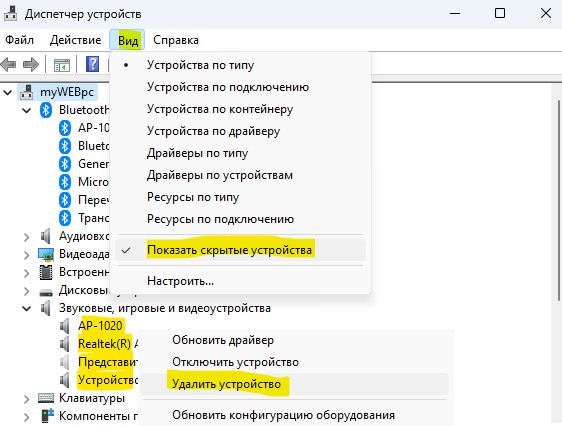
Шаг 2. Перейдите в удаление программ и удалите все что связано с Audio.
- Откройте Параметры > Приложения > Установленные приложения
- Удалите Realtek High Definition Audio Driver и другие, если имеются
📌 Не удалите драйвер сетевой карты, если он имеется. Обычно он называется Realtek Ethernet.

Шаг 3. Теперь нужно узнать характеристики материнской платы компьютера или марки ноутбука.
- Чтобы узнать характеристики ПК или ноутбука
- Нажмите Win+R и введите msinfo32
- В данном примере материнская плата ASRock H61M-VG-4
- Также может быть MSI, Gigabyte и так далее
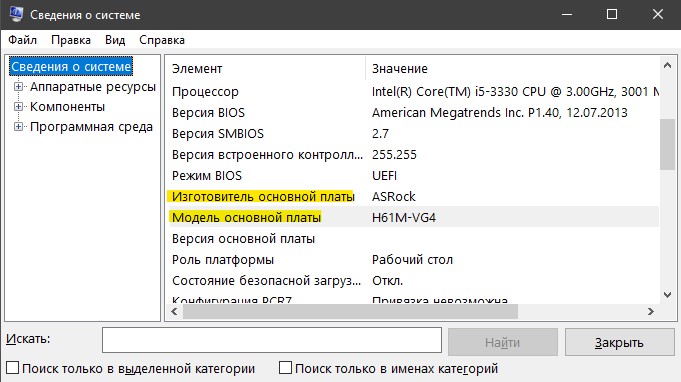
Шаг 4. Далее скачайте аудио драйвер с официального сайта производителя материнской платы компьютера или марки ноутбука. Наберите просто в Google или Яндекс поиск название материнской платы ПК или ноутбука с Шага 3. К примеру, "Скачать аудио драйвер для ASRock H61M-VG-4" и перейдите на официальный сайт. В данном случае, это asrock.com. Скачайте драйвер для звуковой карты, обычно он называется Realtek Audio Driver.

Шаг 5. В данном случае у меня загрузился ZIP-архив в котором содержатся папки и файлы. Запустите Setup.exe, чтобы установить официальные драйвера для звуковой карты. Если попросит перезагрузить ПК, то перезагрузите и следуйте шаг 6.
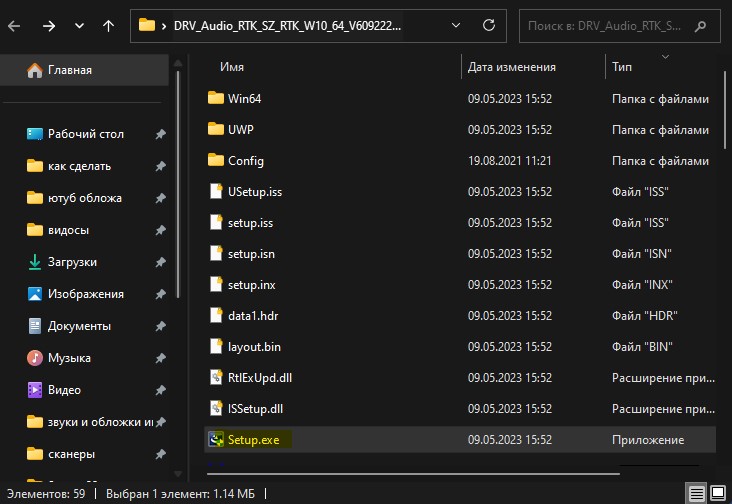
Шаг 6. Вы можете обнаружить, что имеется также папка UWP, откройте её, если она у вас имеется. В данной папки может быть еще одна папка как RtkUWP... и в ней запустите запуск файла формата .appxbundle, который установит Realtek Audio Console.
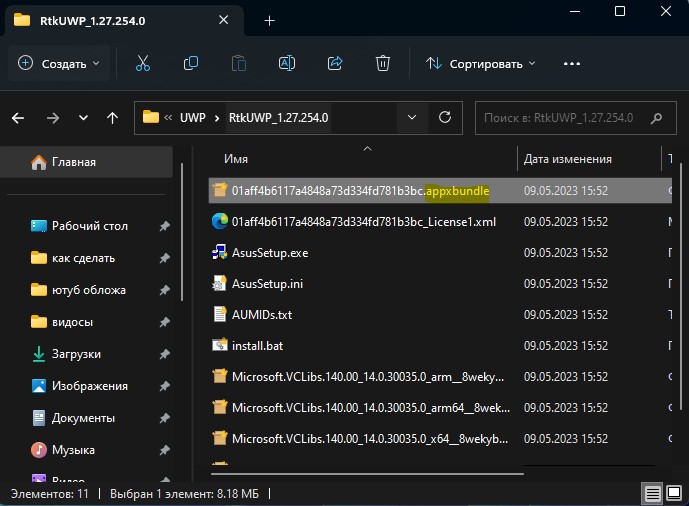
Шаг 7. Если у вас нет никаких папок как в шаге 6, кроме установщика Setup.exe, то перейдите в Microsoft Store и скачайте Realtek Audio Console (Control).
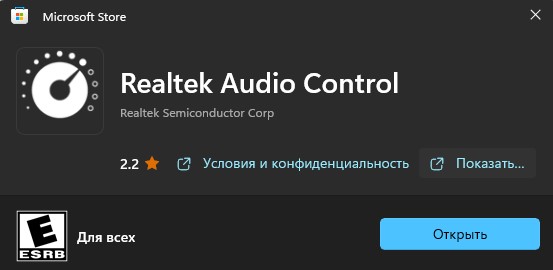

 myWEBpc
myWEBpc